Handleiding
Je bekijkt pagina 138 van 156
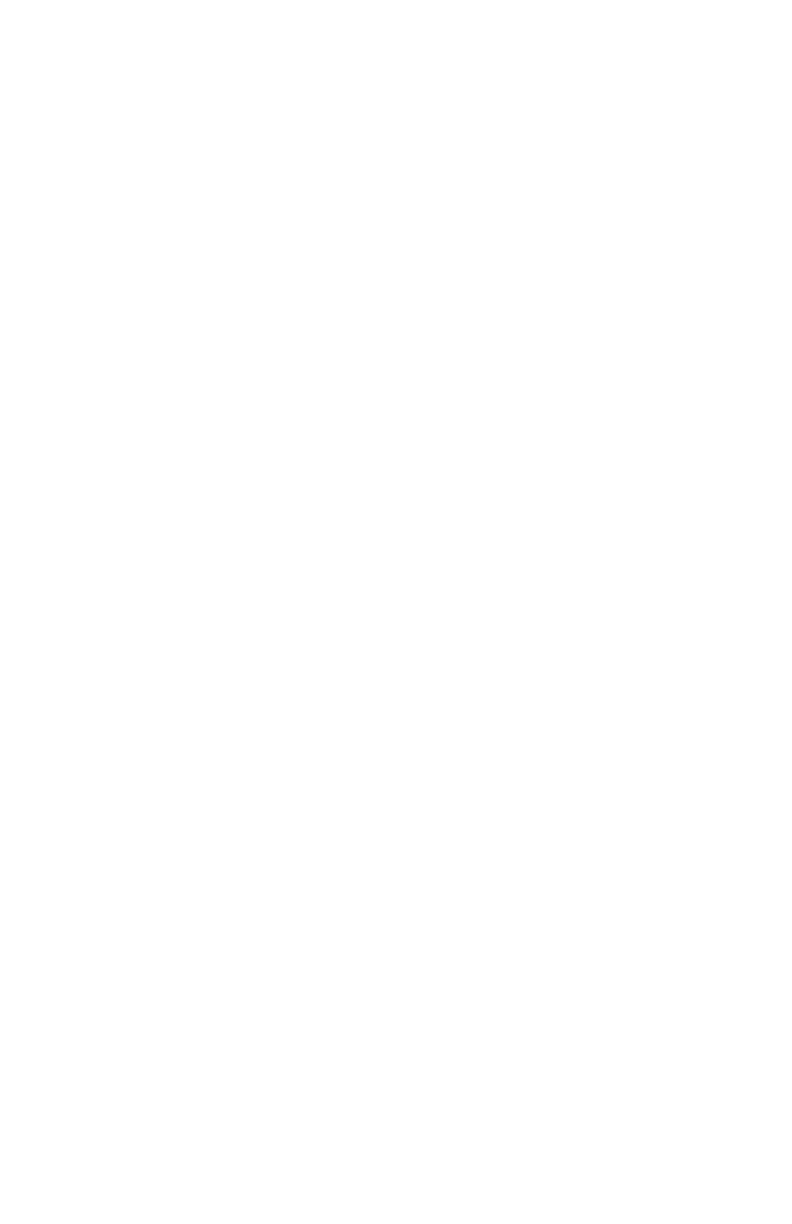
136
5� Presione el botón que desea asignar al ciclo, luego presione el botón 5 para confirmar o
pulse el botón para cancelar y regresar al menú anterior�
Nota: Después de haber personalizado un ciclo a un botón, notará Que aparece un
asterisco después del nombre del perfil cuando regresa a la operación modo. Al cargar
un nuevo perfil en la licuadora se restablecerán los perfiles de nuevo a Botones de ciclo
predeterminado.
Permanentemente Cambiar Ciclo Botones
Para cambiar permanentemente los botones de ciclo de un perfil, puede exportar los Perfil a
una unidad USB y luego importar el perfil en la licuadora� O puede editar El perfil utilizando el
asistente de mezcla (my�blendtec�com) y, a continuación, exportar el perfil A la licuadora�
Desactivar temporalmente botones de ciclo
Para desactivar temporalmente un número o botón de ciclo cuando se trabaja en una Perfil,
complete los siguientes pasos:
1� Mantenga pulsados los botones 2 y 4 durante 1 segundo para entrar en el menú�
2� Pulse el botón 1 para desplazarse al menú Blend Cycles y pulse el botón 5 para seleccio-
nar�
3� Pulse el botón 5 para seleccionar los ciclos de mezcla estándar�
4� Utilice el botón 1 para desplazarse y encontrar el botón de desactivación, luego presione el
botón 5 para seleccionar�
5� Pulse el botón que desee desactivar y, a continuación, pulse el botón 5 para seleccionar o
pulse el botón para cancelar y volver al menú anterior�
Nota: Después de haber desactivado un botón, notará que un El asterisco aparece
después del nombre del perfil cuando regresa al modo de operación. El botón desac-
tivado tampoco aparecerá en el panel de control. Al cargar un nuevo perfil en su mez-
cladora, los perfiles se restablecerán y Los botones de ciclo de nuevo. Desactivar ciclo
permanentemente botones Para cambiar permanentemente los botones de ciclo de un
perfil, puede exportar los Perfil a una unidad USB, e importar el perfil en la licuadora. O
tu puedes Deshabilitar cualquier número utilizando el Asistente de mezcla (my.blendtec.
com) y, a continuación, exportar El perfil revisado a la licuadora.
4.3.7 EL ASISTENTE DE MEZCLA
Además de usar los perfiles y los ciclos preprogramados en su mezcladora, Puede utilizar el
Asistente de mezcla para crear perfiles y ciclos personalizados� Para instrucciones Sobre el
uso del Asistente de mezcla para desarrollar fácilmente perfiles y ciclos personalizados, visite
My�blendtec�com�
Importación de perfiles y ciclos personalizados Después de haber creado sus perfiles y
ciclos personalizados utilizando Blend Wizard y Descargado en una unidad flash USB, siga
estos pasos para importar el archivo Su licuadora�
1� Localice el puerto USB en la parte inferior de la licuadora�
2� Conecte la unidad flash USB en el puerto USB de la mezcladora�
Nota: Si el mezclador está en modo de funcionamiento manual o automático, El menú de
la unidad flash se cargará automáticamente en la pantalla� Si la licuadora está en Modo de
programación, vaya al menú principal y seleccione USB Flash Drive�
3� Utilice el botón 1 para desplazarse por el menú y el botón 5 para seleccionar Importar
perfil�
4� Utilice el botón 1 para desplazarse por los elementos de la unidad flash y localice el archivo
de perfil personalizado deseado (por defecto denominado ICBU�BPF)�
Bekijk gratis de handleiding van Blendtec STEALTH 895 NBS, stel vragen en lees de antwoorden op veelvoorkomende problemen, of gebruik onze assistent om sneller informatie in de handleiding te vinden of uitleg te krijgen over specifieke functies.
Productinformatie
| Merk | Blendtec |
| Model | STEALTH 895 NBS |
| Categorie | Blender |
| Taal | Nederlands |
| Grootte | 14999 MB |
